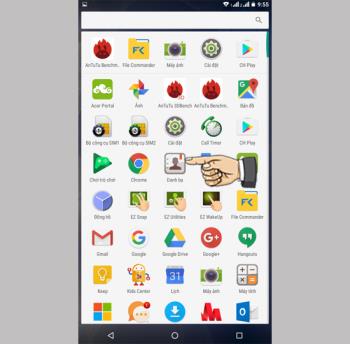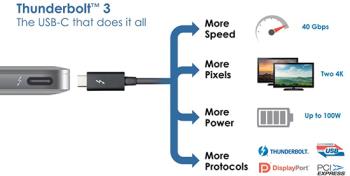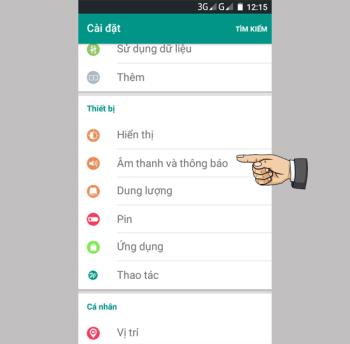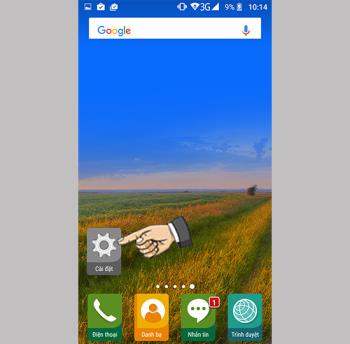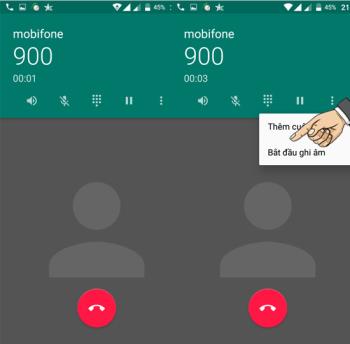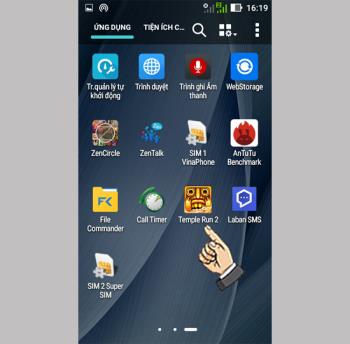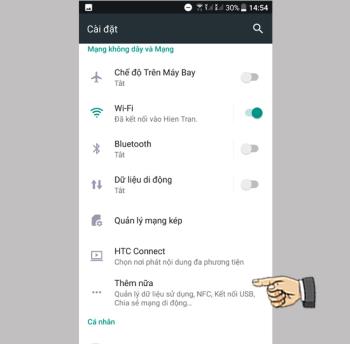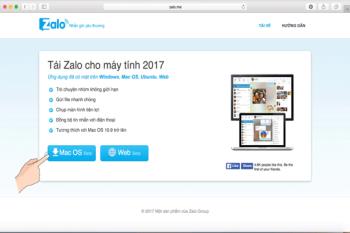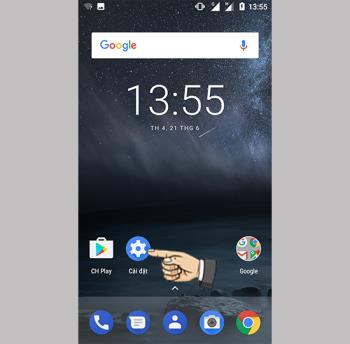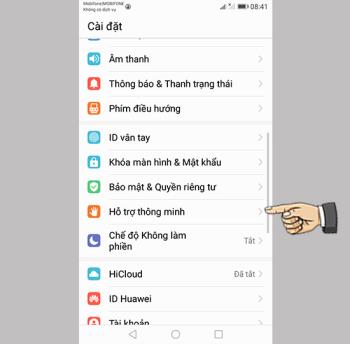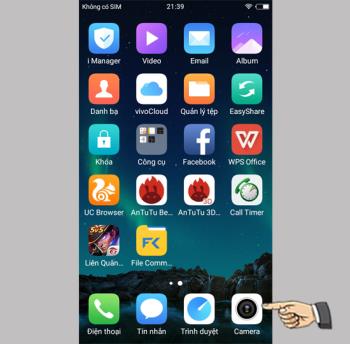Epic X9 Plusta cihazı açmak için nasıl iki kez hafifçe vurulur
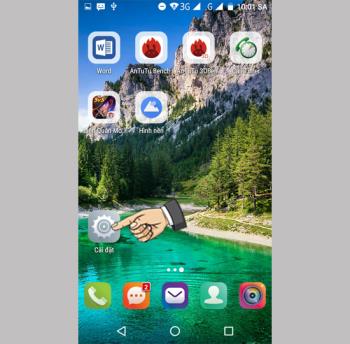
Güç düğmesiyle kilidi açmak yerine, kilidi açmak için ekrana iki kez dokunmanız yeterlidir.
Ekran donduğunda veya sadece siyah göründüğünde, kullanmaya devam etmek için cihazı yeniden başlatmanız gerekir. Bu önyükleme , düğmeler yanıt vermediğinde ve makinenizdeki verileri kaybetmediğinde bile yapılabilir .
Modeller aşağıdaki gibi nasıl yeniden başlatılır:
- Face ID'li iPhone ve iPad modelleri : Sırasıyla Sesi Aç ve Sesi Kıs düğmelerine basın ve hemen bırakın . Ardından , aygıt yeniden başlayana kadar Güç düğmesini basılı tutun (bkz.Apple logosu - elma).

- iPhone 8 ve üstü : Sırasıyla Sesi Aç ve Sesi Kıs düğmelerine basın ve hemen bırakın . Ardından , elma logosunu görene kadar Yan düğmeyi basılı tutun .
- iPhone 7 , iPhone 7 Plus ve iPod touch (7. nesil) : Elma logosunu görene kadar Üst (veya Yan) düğmeyi ve Sesi Kıs düğmesini aynı anda basılı tutun .
- iPad'in Ana Sayfa düğmesi, iPhone 6s veya altı ve iPod touch (6. nesil) veya altı : Logo elmalarını görene kadar Ana ekrana ve üste (veya eke) basın ve basılı tutun .
>>> Nasıl yapılacağıyla ilgili ayrıntılara bakın: iPhone çöktüğünde nasıl yeniden başlatılmaya zorlanır, ayakta: Tüm modelleri uygulayın .
Bölüm 1'deki talimatları uyguladıktan sonra, cihazı hala başlatamıyorsanız, aşağıdaki düzeltmeleri deneyin:
- Cihazı takın ve 1 saate kadar şarj edin . Şarj ekranı, fişe takıldıktan birkaç dakika sonra hemen görünecektir veya cihazın durumuna bağlı olmayabilir.
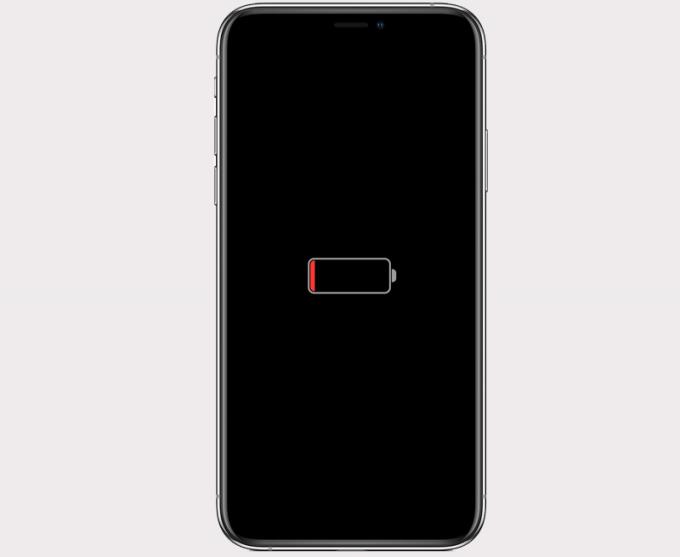
- 1 saatlik prize taktıktan sonra , şarj ekranı hala görünmüyorsa veya görüntü ekranı kaynağa bağlıysa , jakı, şarj kablosunu, şarj adaptörünü kontrol edin .
Make emin konektör gevşek değildir ve bu kablo ve şarj adaptörü hasar görmemiş .
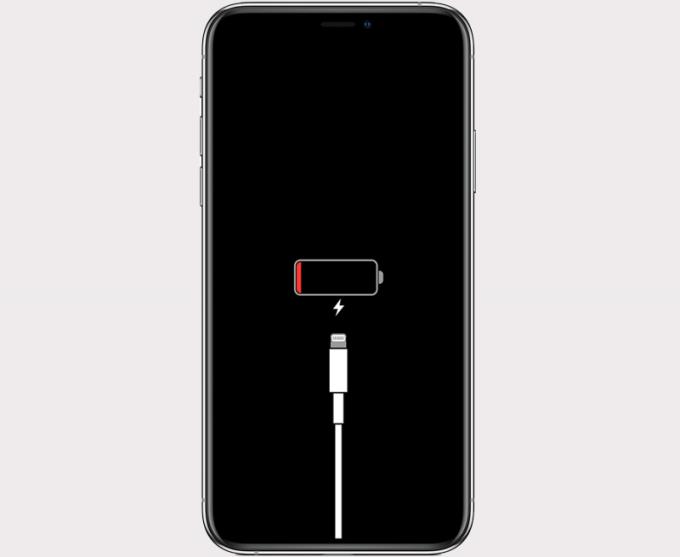
Cihazınızın açılması ancak önyükleme sırasında takılması durumunda ekranda genellikle elma logosu veya kırmızı veya mavi görüntüleniyorsa, aşağıdaki düzeltmeleri deneyin:
- 1. Adım : Cihazınızı bilgisayara bağlayın. Ardından macOS Catalina 10.15 yüklü Mac'te Finder'ı açın ve macOS Mojave 10.14 veya sonraki bir sürümü çalıştıran PC ve Mac'te iTunes'u açın .
- 2. Adım : Bilgisayarda cihazınızı bulun ve seçin. Aygıtınızı Finder ve iTunes pencerelerinde bulabilirsiniz (aşağıdaki 2 fotoğrafa bakın).
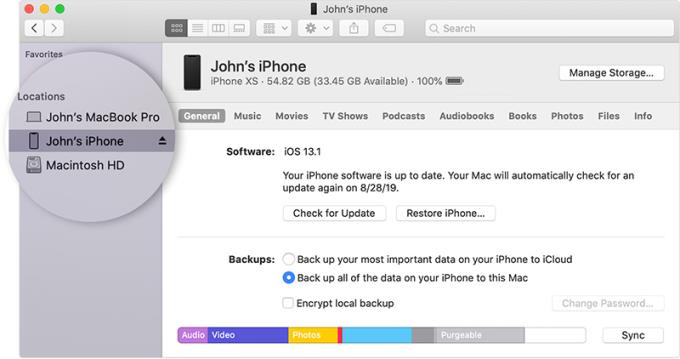
Finder'daki Arayüz

İTunes'da arayüz
- 3. Adım : Bilgisayarınızı cihaza bağladıktan sonra aşağıdakileri yapın:
+ İPhone, iPad Face ID : Basın ve düğme hızla açmak bırakın sesini , Cilt Aşağı . Ardından , cihaz yeniden başlatılıp kurtarma moduna girene kadar Üst düğmeyi basılı tutun .
+ İPhone 8+ : Basın ve düğme hızla açmak bırakın sesini , Cilt Aşağı . Ardından, kurtarma modu ekranını görene kadar Yan düğmeyi basılı tutun .
+ IPhone 7, 7 Plus iPhone ve iPod touch (7. nesil) : Üst (veya ekleme) ve Sesi Kıs düğmesini aynı anda basılı tutun . Ardından, kurtarma modu ekranı görünene kadar onları tutmaya devam edin.
+ IPad ana düğmesi, 6s veya daha eski iPhone ve iPod touch (6. nesil) veya daha az : Ana ekranı ve düğmeleri aynı anda (veya ek olarak) basılı tutun . Ardından, kurtarma modu ekranını görene kadar onları tutmaya devam edin.
- Adım 4 : Bu noktada, bilgisayar ekranında, Geri Yükleme veya Güncelleme seçeneği görüntülenecektir. İOS ve iPadOS'i yeniden yüklemek için Güncelle'yi tıklayın .

Not : Bu bilgisayardaki güncelleme otomatiktir. Güncelleme 15 dakikadan uzun sürerse , cihaz kurtarma modundan çıkar ve güncellemeye devam etmek için 2. ve 3. adımları tekrarlamanız gerekir .
• Aşağıdaki hatalarla karşılaşırsanız, cihazı bir servis merkezine veya yetkili bir Apple bayisine götürmelisiniz :
- Makaledeki tüm adımlardan sonra ekran siyah kalır.
- Ekran siyah ama yine de ses ve titreşim yayıyor.
- Ekran hala siyah ama cihaz açıldığında ve kaynağa bağlandığında ses çıkarıyor.
- Ekran açık ama basılamıyor.
- Hasarlı veya sıkışmış düğme, makineyi çalıştırmanızı engeller.
Aygıt yalnızca elma logosunu görüntülüyor, tek bir renk gösteriyor veya iTunes'da tanınmıyor.
Ayrıntılara bakın: Ülke çapında Apple garanti merkezi
Son zamanlarda, Apple cihazları için donma ve donma hatalarını düzeltmenin yolları var. Makalenin sizin için yararlı olmasını umuyoruz, başarılar dileriz!
Ayrıca bakınız :
Güç düğmesiyle kilidi açmak yerine, kilidi açmak için ekrana iki kez dokunmanız yeterlidir.
Kişileri hafıza kartından kopyalayın, sim kişileri eski telefondan yeni telefona hızlı bir şekilde yedeklemenize yardımcı olur.
Thunderbolt 3, veri aktarımı için PCI Express ve görüntü aktarımı için DisplayPort olmak üzere iki protokolün birleşiminden oluşan bir protokoldür.
Kulaklıklarınızın ve hoparlörlerinizin sesini hızla artırabilirsiniz.
Sesi harici hoparlörler veya kulaklıklarla daha iyi ses kalitesiyle dinlemenizi sağlayan gelişmiş özellikleri etkinleştirebilirsiniz.
Bazı durumlarda, siz ve birisi arasındaki konuşmayı kaydetmek istersiniz.
Stresli ve iş baskısından bıkmışken oyun oynamak bir eğlence şeklidir.
Wifi yayın özelliği, 3G bağlantınızı Wifi dalgalarını kullanarak çevrenizdeki herkesle paylaşmanızı mümkün kılar.
Zalo, birçok iyi ve çekici özelliği ile Vietnam'da lider bir çevrimiçi mesajlaşma uygulamasıdır.
Özellik, yazı tipi boyutunu istediğiniz gibi değiştirmenize olanak tanır.
Çok adımlı kilit açma düğmesine basmak zorunda kalmadan kamerayı hızlı bir şekilde başlatmak için iki kez aşağı kaydırın.
Bu özellik, telefon bir çantada veya sırt çantasındayken zilin daha yüksek sesle çalmasını sağlar.
Hızlı arama, ana arayüze girmek zorunda kalmadan ekran kapalıyken arama yapmanızı sağlar.
Cihazın iki çoklu görev ve geri dönen gezinme tuşu, her bastığınızda titreyebilir.
Hareketli fotoğrafçılık, en iyi fotoğrafları elde etmeyi kolaylaştırır.
Yeni bildirimler olduğunda cihazın yanması için Meizu M5S kilit ekranı bildirimleri için ekranı açın.
Ekranın kilidini hızlı bir şekilde açmak ve zamandan tasarruf etmek için aydınlanması için ekrana iki kez dokunmanız yeterlidir.
Kamerayı herhangi bir ekrandan başlatmak için güç düğmesine hızlı bir şekilde art arda iki kez basmanıza olanak tanıyan bir özellik.
Telefondaki arama süresi sınırı, telefondaki her arama için arama süresini ayarlamanıza yardımcı olur.
Cihazınızın kilit ekranına istediğiniz mesajı ekleyebilirsiniz.